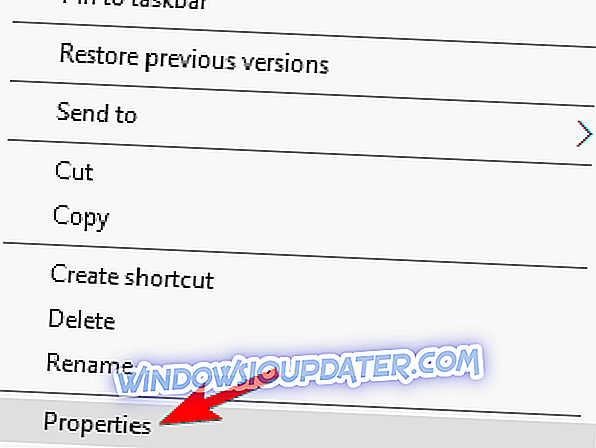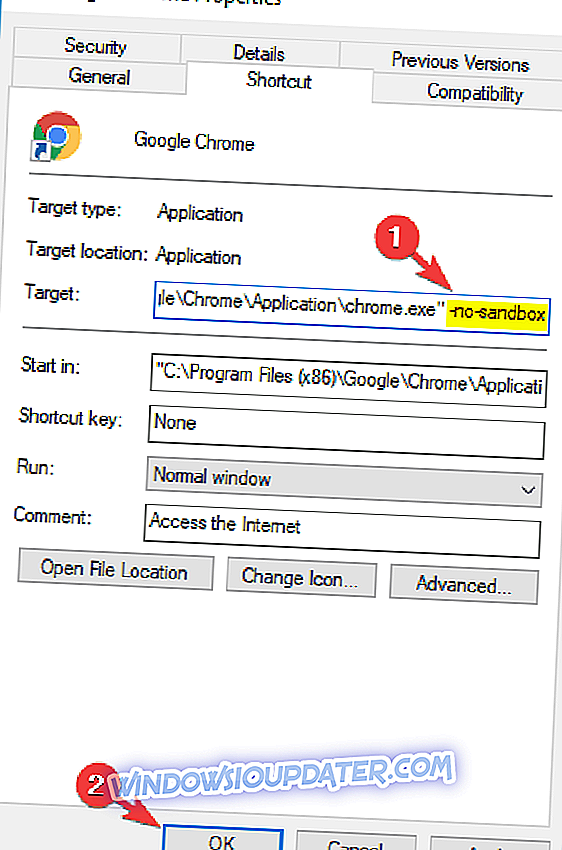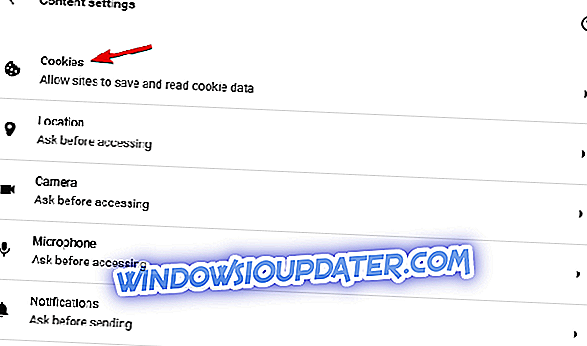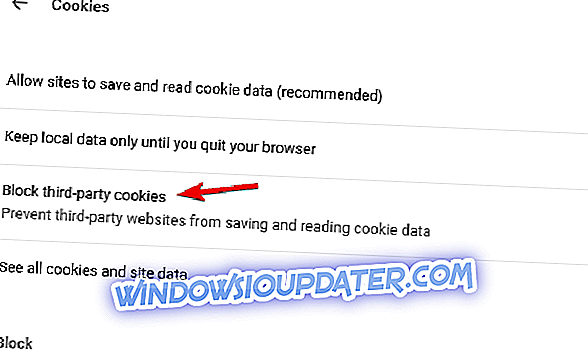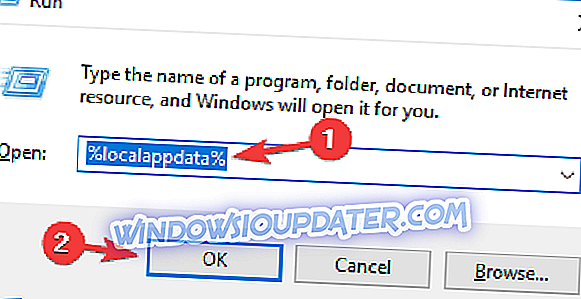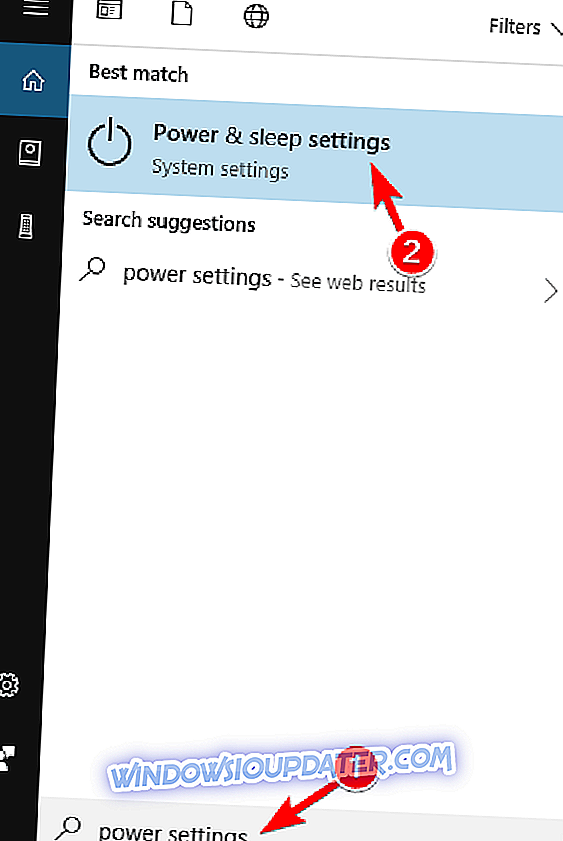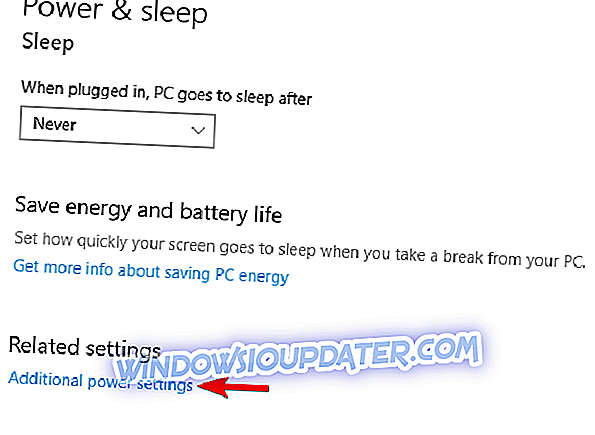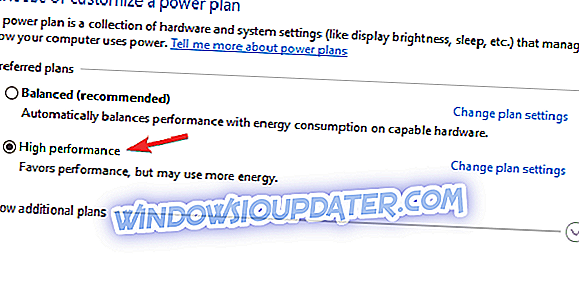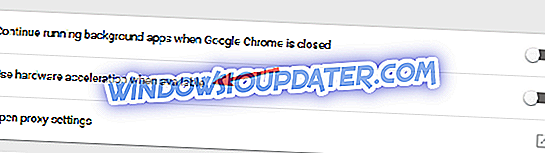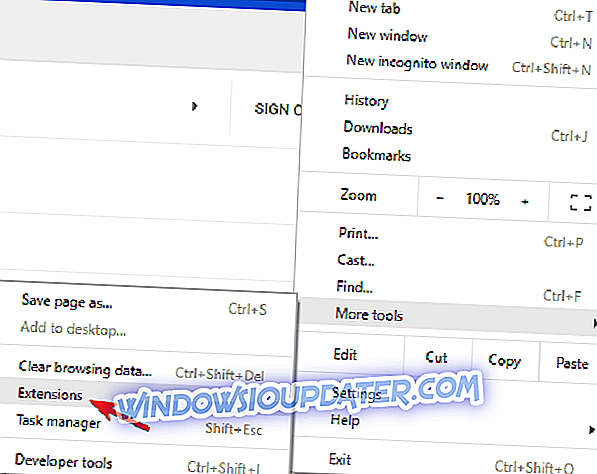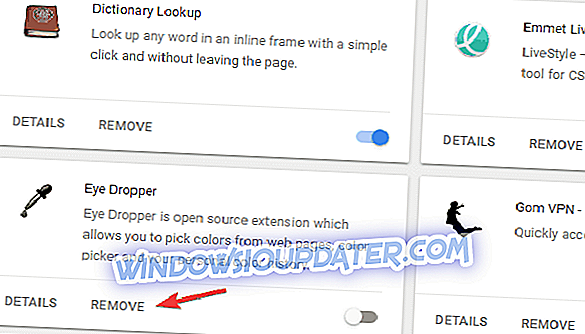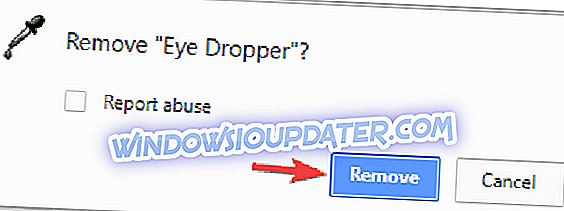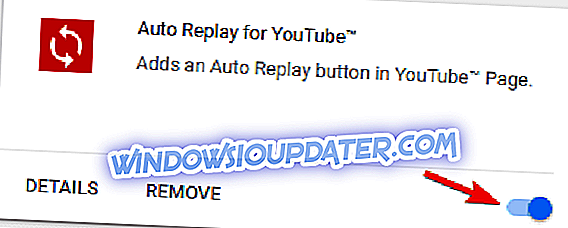Гоогле Цхроме је најпопуларнији претраживач међу Виндовс 10 корисницима, и иако се овај претраживач мијењао током година, неки од уобичајених проблема су остали исти. Један неугодан проблем који Цхроме има у Виндовсу 10 је Погрешка страница, па да видимо како да га поправимо.
Како поправити Гоогле Цхроме Килл грешке на Виндовс 10?
Понекад се у Гоогле Цхроме-у може појавити порука Килл странице. Говорећи о овој поруци, многи корисници су искусили следеће проблеме:
- Гоогле Цхроме убија моје странице - Многи корисници су пријавили да Гоогле Цхроме стално убија њихове странице. То може бити проблем, а ако наиђете на овај проблем, поново инсталирајте Цхроме и провјерите да ли то помаже.
- Цхроме странице за убијање не реагују - Ако ваше странице не реагују, проблем може бити узрокован једним од наших проширења. Цхроме проширења користе ресурсе, а ако у позадини имате десетке проширења, то може озбиљно утицати на вашу изведбу. Стога онемогућите непотребна проширења или их уклоните и провјерите да ли то помаже.
- Убити странице Цхроме не одговара - Многи корисници су пријавили да је Цхроме престао реагирати након ове поруке. Ако се то деси, можда желите да покушате да онемогућите режим Сандбок у Цхроме-у.
До овог проблема може доћи због ваше интернет везе или због одређеног скрипта за веб-локацију. Ако је ваша интернет веза спора, имаћете проблема са учитавањем одређених скрипти, а то може да учини да се странице не одазивају. Поред тога, многи веб сајтови користе више скрипти, а понекад је могуће да један од тих скрипти не реагује, а то може да изазове појављивање грешке на Килл страницама.
Коначно, конфигурација рачунара такође може да изазове овај проблем. Гоогле Цхроме је претраживач са великим ресурсима и ако отворите више картица док многе апликације раде у позадини, може доћи до појављивања ове грешке. Ова грешка може узроковати проблеме јер ћете морати освјежити одређене веб-локације, ау неким случајевима чак можете изгубити важне информације. На срећу, постоји неколико решења која можете испробати.
Решење 1 - Искључите Сандбок режим
Гоогле Цхроме користи Сандбок режим како би пружио најбољу заштиту од злонамерног софтвера. У суштини, Сандбок режим значи да Гоогле Цхроме креира нови процес за сваку нову картицу коју отварате, чиме се потенцијални проблеми са злонамерним софтвером чувају у једном процесу. Иако је овај начин заштите одличан, понекад може користити превише рачуналних ресурса и узроковати појављивање погрешке на Килл страницама. Да бисте решили овај проблем, можете искључити Сандбок режим, али имајте на уму да ће ова процедура смањити вашу безбедност. Да бисте искључили Сандбок режим, урадите следеће:
- Пронађите Гоогле Цхроме пречицу, кликните десним тастером миша и изаберите Својства из менија.
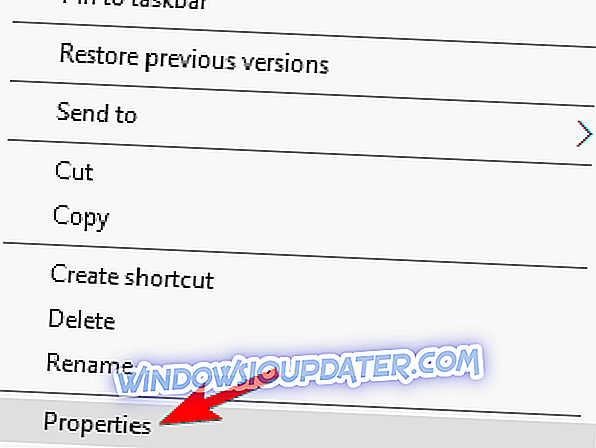
- Идите на поље Таргет и додајте –но-сандбок . Ваше циљно поље би требало да изгледа овако: "Ц: Програм ФилесГооглеЦхромеАпплицатионцхроме.еке" - не-сандбок . Будите сигурни да не мењате ништа између цитата, само додајте -но-сандбок после цитата и то је то.
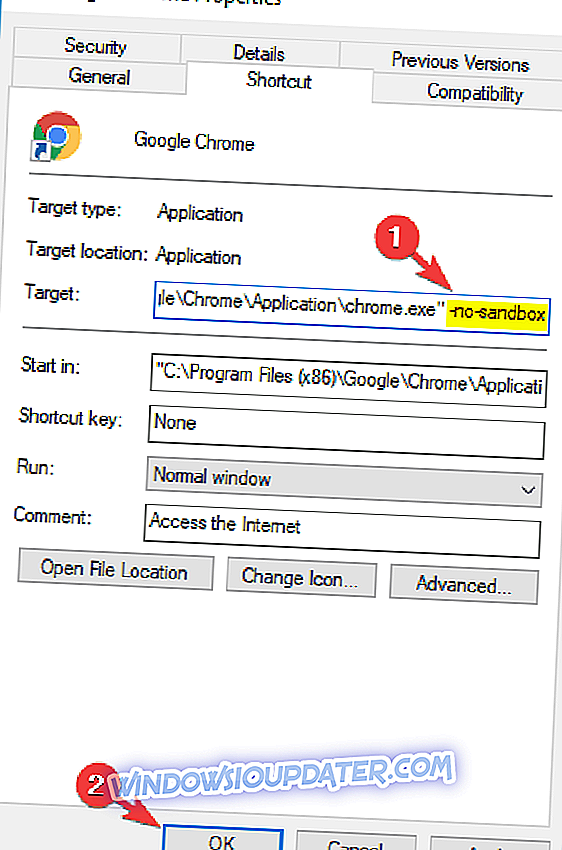
- Када завршите, кликните на Аппли и ОК.
Решење 2 - Онемогућите колачиће трећих страна
Колачићи су важан дио вашег искуства прегледавања јер се користе за похрањивање битова информација. Међутим, колачићи понекад могу проузроковати појаву ове грешке, стога их можете онемогућити. Да бисте то урадили, следите ове кораке:
- Отворите нову картицу у Гоогле Цхроме-у и унесите цхроме: // сеттингс / цонтент .
- Идите на секцију Колачићи .
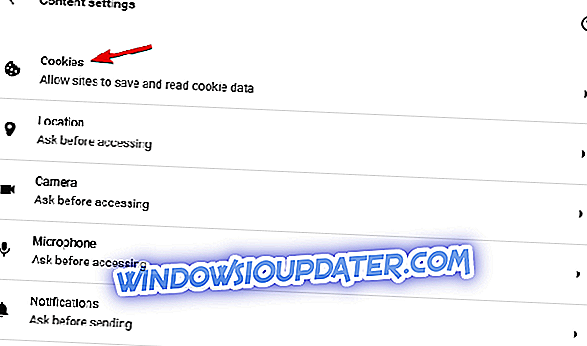
- У прозору Поставке садржаја омогућите Блокирај колачиће трећих страна и податке о локацији .
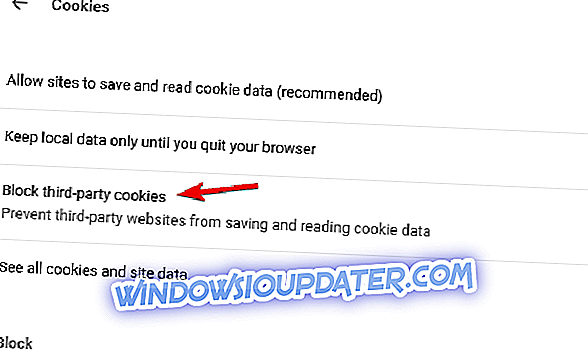
Онемогућавање колачића трећих страна није најбоље решење, поготово зато што се неки веб сајтови у великој мери ослањају на колачиће, али ако често добијате грешку „Килл странице“, можда бисте желели да пробате ово решење као потенцијално решење.
Решење 3 - Брисање / преименовање подразумеване фасцикле
Цхроме складишти већину својих кешираних података у подразумеваној фасцикли, а да би се поправила грешка у Килл страницама, можда ћете желети да избришете или преименујете овај фолдер. Да бисте то урадили, следите ове кораке:
- Притисните тастер Виндовс + Р и унесите % лоцалаппдата% . Притисните Ентер или кликните ОК.
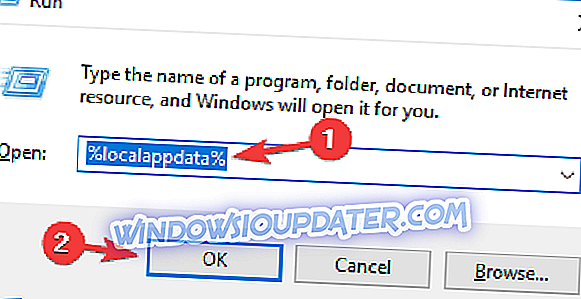
- Идите у мапу ГооглеЦхромеУсер Дата .
- У фасцикли Кориснички подаци требало би да видите подразумевану фасциклу. Преименујте тај фолдер у Дефаулт Бацкуп или га избришите.

- Затворите фасциклу Кориснички подаци и поново покрените Цхроме .
Решење 4 - Користите профил високих перформанси
Проблем са Килл страницом се може појавити ако користите лаптоп у било ком другом режиму осим Хигх Перформанце. Други начини не користе ваш хардвер у потпуности да би сачували енергију, тако да можете користити неколико проблема са перформансама помоћу ових режима. Да бисте решили овај проблем на преносном рачунару, потребно је да поставите високу перформансу као тренутни профил. Да бисте то урадили, следите ове кораке:
- Притисните тастер Виндовс + С и унесите напајање. Изаберите Опције напајања из менија.
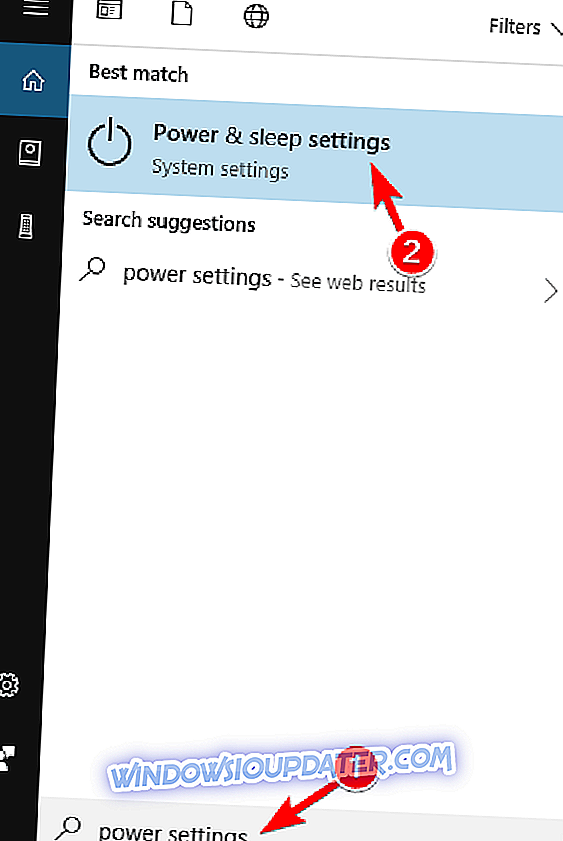
- Изаберите Додатне поставке снаге .
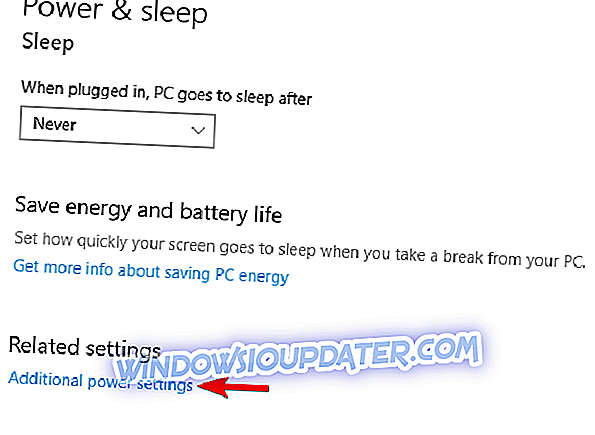
- Ако план високе перформансе није доступан, кликните на дугме Прикажи додатне планове и изаберите Високе перформансе .
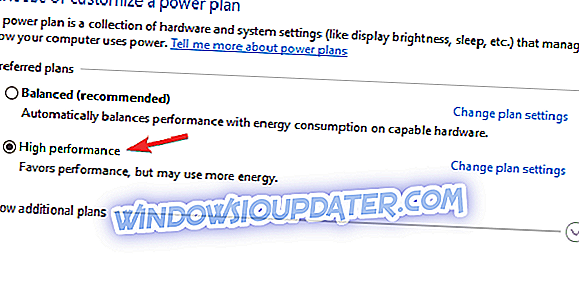
Имајте на уму да ће овај профил користити више енергије батерије, што ће га брже испразнити, али треба да постигнете боље перформансе док га користите.
Решење 5 - Искључите хардверско убрзање
Према мишљењу корисника, можете ријешити проблем са Килл пагес грешком и једноставно онемогућити хардверско убрзање. Да бисте то урадили, следите ове кораке:
- У Гоогле Цхроме-у кликните на мени Више у горњем десном углу и одаберите Поставке.
- Померите се до дна странице Подешавања и кликните на дугме Прикажи напредне поставке .
- Померите се до одељка Систем и поништите избор опције Користи хардверско убрзање када је доступно .
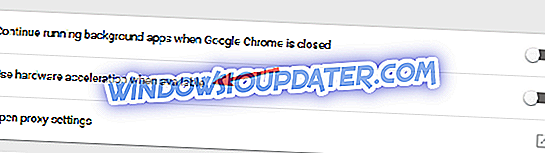
Решење 6 - Поново инсталирајте Цхроме
Ако имате овај проблем са Цхроме-ом, можда ћете желети да га поново инсталирате. Да бисте уклонили Цхроме, једноставно отворите апликацију Поставке и идите на Систем> Апликације и функције . Пронађите Гоогле Цхроме на листи и деинсталирајте га. Након што уклоните Цхроме, једноставно преузмите најновију верзију и инсталирајте је.
Ако и даље имате проблеме на рачунару или једноставно желите да их избегнете у будућности, препоручујемо вам да преузмете овај алат (100% безбедан и тестиран од нас) да бисте поправили различите проблеме са рачунаром, као што је губитак датотека, малвер и отказ хардвера.
Решење 7 - Проверите проширења
Понекад можете добити поруку Килл странице у Цхромеу само тако што ћете онемогућити нежељена проширења. Ако сте велики корисник проширења, можда имате омогућене десетине проширења, што понекад може довести до овог проблема.
Да бисте решили проблем, препоручујемо да деинсталирате проширења која више не користите. Да бисте то урадили, следите ове кораке:
- Кликните на икону Мену у горњем десном углу и идите на Море тоолс> Ектенсионс .
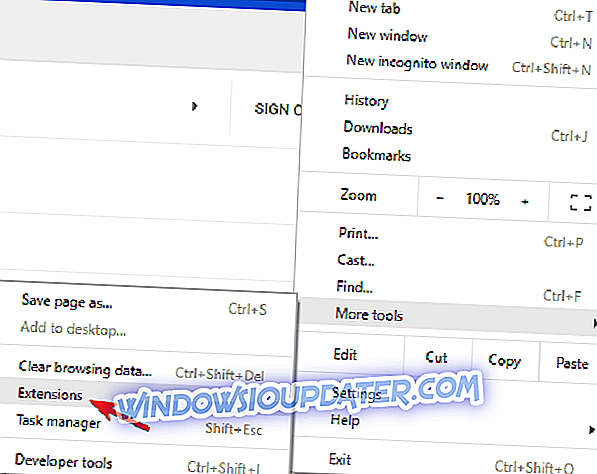
- Сада ће се појавити листа инсталираних проширења.
- Сада пронађите онемогућене додатке које више не користите и кликните на дугме Уклони да бисте их уклонили.
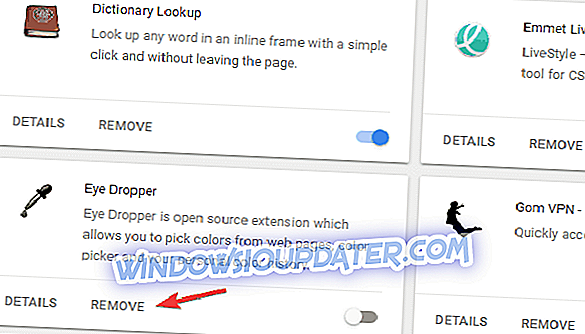
- Када се појави дијалог за потврду, кликните на Уклони за потврду.
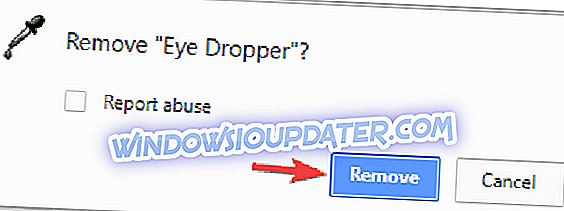
Када деинсталирате старе додатке које више не користите, проверите да ли проблем и даље постоји. Ако је проблем и даље присутан, неки од доступних апликација могу бити узрок проблема. Да бисте пронашли проблематично проширење, морате урадити следеће:
- Поновите кораке одозго и отворите картицу Ектенсионс .
- Сада онемогућите сва проширења тако што ћете кликнути на икону прекидача поред њих.
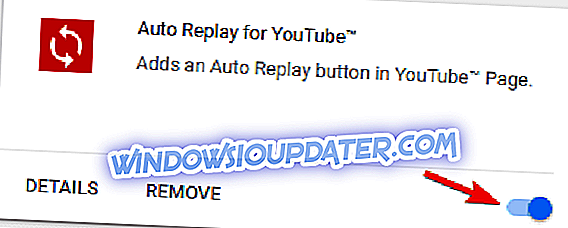
- Када онемогућите сва проширења, поново покрените Цхроме.
Ако се проблем не појави након поновног покретања Цхроме-а, то значи да је један од онемогућених проширења узроковао проблем. Да бисте пронашли проблематично проширење, омогућите проширења један по један док не пронађете проблематичну. Када га нађете, онемогућите га, уклоните или ажурирајте да бисте решили проблем.
Решење 8 - Уклоните Трустеер Раппорт
Ако добијате грешку у Килл страницама у Цхроме-у, проблем може бити Трустеер Раппорт софтвер. Ово је сигурносни софтвер, али понекад може ометати прегледач и узроковати појављивање овог проблема. Да бисте решили проблем, саветујемо вам да потпуно уклоните Трустеер Раппорт са рачунара.
Постоји неколико начина да се то уради, али најбољи начин је да користите софтвер за деинсталацију. У случају да нисте упознати, софтвер за деинсталирање је посебна апликација која може уклонити било који програм с вашег рачунала. Осим тога, ови алати ће уклонити све датотеке и ставке регистра придружене апликацији коју желите уклонити.
На тржишту постоји много великих апликација за деинсталацију, али најбоље су ИОБит Унинсталлер и Рево Унинсталлер . Када уклоните проблематичну апликацију са једним од ових алата, проверите да ли је проблем и даље присутан.
Ако је Трустеер Раппорт био проблем, размислите о пребацивању на друго антивирусно рјешење. Ако тражите нови и поуздани антивирус, свакако размислите о Битдефендер-у јер нуди најбољу заштиту.
Решење 9 - Размислите о употреби бета или канарских верзија Цхроме-а
Ако стално добијате поруку о Килл страницама у Цхроме-у, можда бисте желели да размислите о преласку на верзију Цхромеа за Бета или Цанари. У случају да нисте упознати, Бета верзија је надолазећа верзија Цхроме-а и нуди надолазеће функције и закрпе. Стога, ако имате било каквих проблема са својом верзијом Цхроме-а, размислите о испробавању бета верзије.
Доступна је и верзија за Цанари, а ова верзија је експерименталнија и нуди неке надолазеће могућности. Ова верзија је мање стабилна од бета верзије, али би требала понудити најновије поправке.
Решење 10 - Пребаците се на 32-битну верзију Цхроме-а
Према корисницима, можда ћете моћи да решите овај проблем једноставним преласком на 32-битну верзију Цхроме-а. Неколико корисника је пријавило да су деинсталирали 64-битну верзију Цхроме-а и пребацили на 32-битну верзију.
Важно је напоменути да 32-битна верзија можда не нуди исте перформансе као и 64-битна верзија, зато имајте то на уму. Ово је само заобилазно решење, али док не добијете трајно решење, можда ћете желети да наставите да користите 32-битну верзију.
Погрешка „Убијање страница“ у Гоогле Цхроме-у може бити сметња и узроковати разне проблеме, али требали бисте је моћи ријешити помоћу једног од наших рјешења.
ентити! = цуррентЕнтити): цуррентЕнтитиес.цонцат (цуррентЕнтити) ">Сазнајте више о Цхроме проблемима и исправкама
{{л10н}}
- {{#дата}}
- {{етикета}} {{/ дата}}